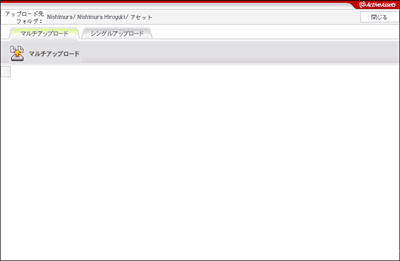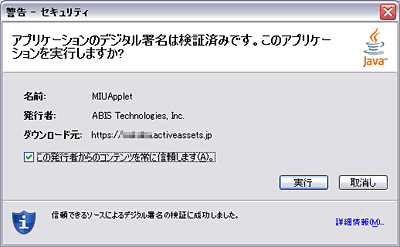
表示メッセージダイアログと対処
Javaに関する表示メッセージダイアログとその際の対処法を解説します。
下の警告メッセージ画面は証明書の確認画面です。マルチアップロードやマルチダウンロードを行う際に表示される場合があります。
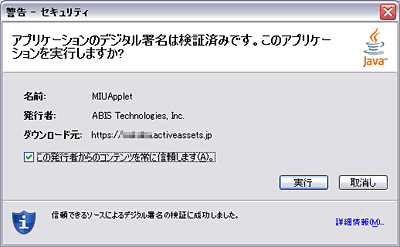
「実行」ボタンをクリック: アプレットが表示されます。一旦「実行」をクリックすると次回からは表示されません。
「取り消し」ボタンをクリック: アプレットは表示されません。
「詳細情報(M)...」リンクをクリック: 証明書の詳細が表示されます。
ActiveAssetsは、ユーザがログイン後初めてアプレットにアクセスする際、適切なJavaプラグインがインストールされているかどうかの検出を自動で行います。次のメッセージダイアログが表示されたら、適切な対処を行ってください。
Note: この検出はログイン後毎回行われます。
「インストール警告」:有効なJavaプラグインが検出されない場合
以下の「インストール警告」メッセージダイアログが表示されたら、Javaプラグインがインストールされていない・無効になっている、またはActiveAssetsのアプレットを使用できないバージョンである可能性があります。Javaプラグインのインストールからプラグインをインストールしてください。
Note: Javaプラグインのインストール状況の確認は、Javaプラグインの確認を参照してください。
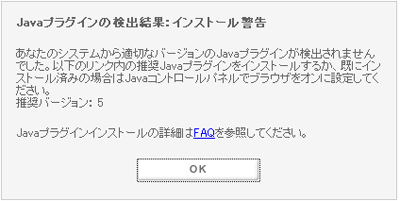
FAQリンクをクリック: このFAQにアクセスし、Javaプラグインのインストールから推奨バージョンのJavaプラグインのインストーラをダウンロードします。
「OK」ボタンをクリック: ライブラリに戻ります(アプレットは表示されません)。ログアウトし、一旦ブラウザを終了してください。
「推奨バージョン警告」:推奨Javaプラグインが検出されない場合
以下の「推奨バージョン警告」メッセージダイアログが表示されたら、使用可能なJavaプラグインは検出されたものの、そのプラグインが推奨バージョン未満の状態である可能性があります。この場合、推奨バージョンのインストールは必須ではありませんが、より快適にお使い頂く為には推奨バージョンのインストールをお奨めします。
Note: Javaプラグインのバージョンの確認は、Javaプラグインの確認を参照してください。
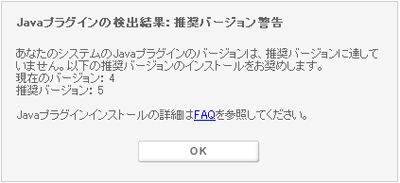
FAQリンクをクリック: このFAQにアクセスし、Javaプラグインのインストールから推奨バージョンのJavaプラグインのインストーラをダウンロードします。
「OK」ボタンをクリック: アプレットが表示されます。引き続き作業を行うことができます。
マルチアップロード/ダウンロードウィンドウ等のアプレット内が空白になりフィールドやボタンなどが表示されない場合: 何らかの理由で正しいJavaプラグインがインストールされていないことを示しています。Javaプラグインのインストールからプラグインをインストールしてください。